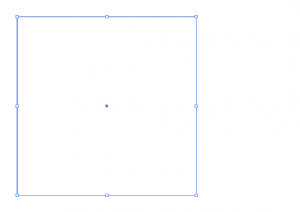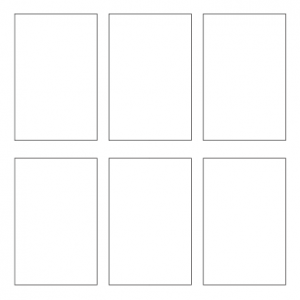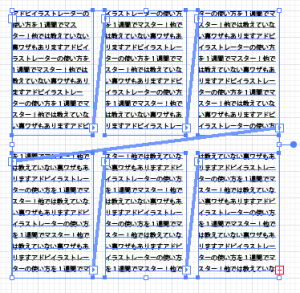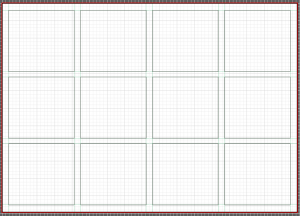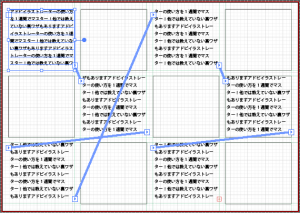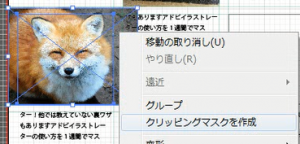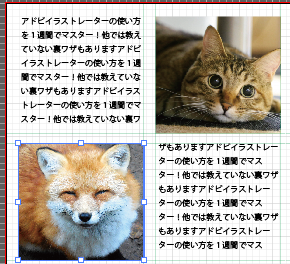文章や画像をキレイに並べることで、見やすさが格段にUPします。
文字の間隔や高さ、列の段数などを綺麗に揃える方法をお伝えします。
地元の新聞や広告、ホームページなど印刷物は、特に求められることなので
覚えておいて損はないはずです。
文章や画像をキレイに整列させたり、縦横きれいに並べる方法
まずは、文章を配置したい部分に四角いオブジェクトをおきます。
【オブジェクト】→【パス】→【段組設定】を開きます。
そして、行の段数、高さ、間隔と、列の段数、幅、間隔を設定します。
ガイドを追加すると、さらに分かりやすくなるので、お好みでつけてもよいです。
このようになります。
ここに【エリア内文字ツール】で文章を流し込みます。
流し込むと、1つの枠に入りきらなくなるので、【選択ツール】で、赤い【+】マークをクリックします。
すると、マークが変わるので、次の枠の上でクリックすると、残りの文章が流し込まれます。
それをどんどん繰り返していきます。
次は、画像を挿入してみます。
先ほどの手順で、3×4のマスを作りました。
まず、同様の方法で文章を流し込みます。
四角のマスの上に画像を置きます。
画像を【Shift+Ctrl+[キー】で最背面に置きます。
そして、四角のマスと画像を【選択ツール】で両方とも選択します。
そして、右クリックをすると、上のような表示がでるので、【クリッピングマスクを作成】を行います。
すると、このように画像が配置できました。